Noapte de film virtuală: Cum să găzduiești o petrecere de vizionare
Publicat: 2022-01-29Streamingul video a fost o mare distragere a atenției în timpul blocajelor legate de pandemie. Și, în timp ce statele și orașele reduc acum restricțiile, permițând oamenilor să reia nopțile de film în curte și ieșirile în persoană la teatru, poate că nu ești încă pregătit să fii în preajma multor oameni sau cei dragi se află în locuri îndepărtate din jur. globul. Acolo intervin petrecerile virtuale de vizionare.
Puteți să-i puneți pe toți pe Zoom și să apăsați pe play în același timp, dar există modalități mai simple de a viziona împreună. Mai multe extensii de browser vă permit să transmiteți în flux Netflix și HBO Max ca grup. Servicii precum Amazon Video, Disney+, Hulu și altele au chiar și propriile caracteristici încorporate pentru petrecerea de vizionare. În plus, puteți viziona întotdeauna împreună pe Facebook (și în curând, FaceTime prin iOS 15).
Deși fiecare serviciu și extensie este diferit, fiecare spectator va avea nevoie de acces la propriul abonament pentru a se alătura. Iată cum puteți configura totul pentru petrecerea dvs. de vizionare de la distanță.
Teleparty (Petrecerea Netflix)
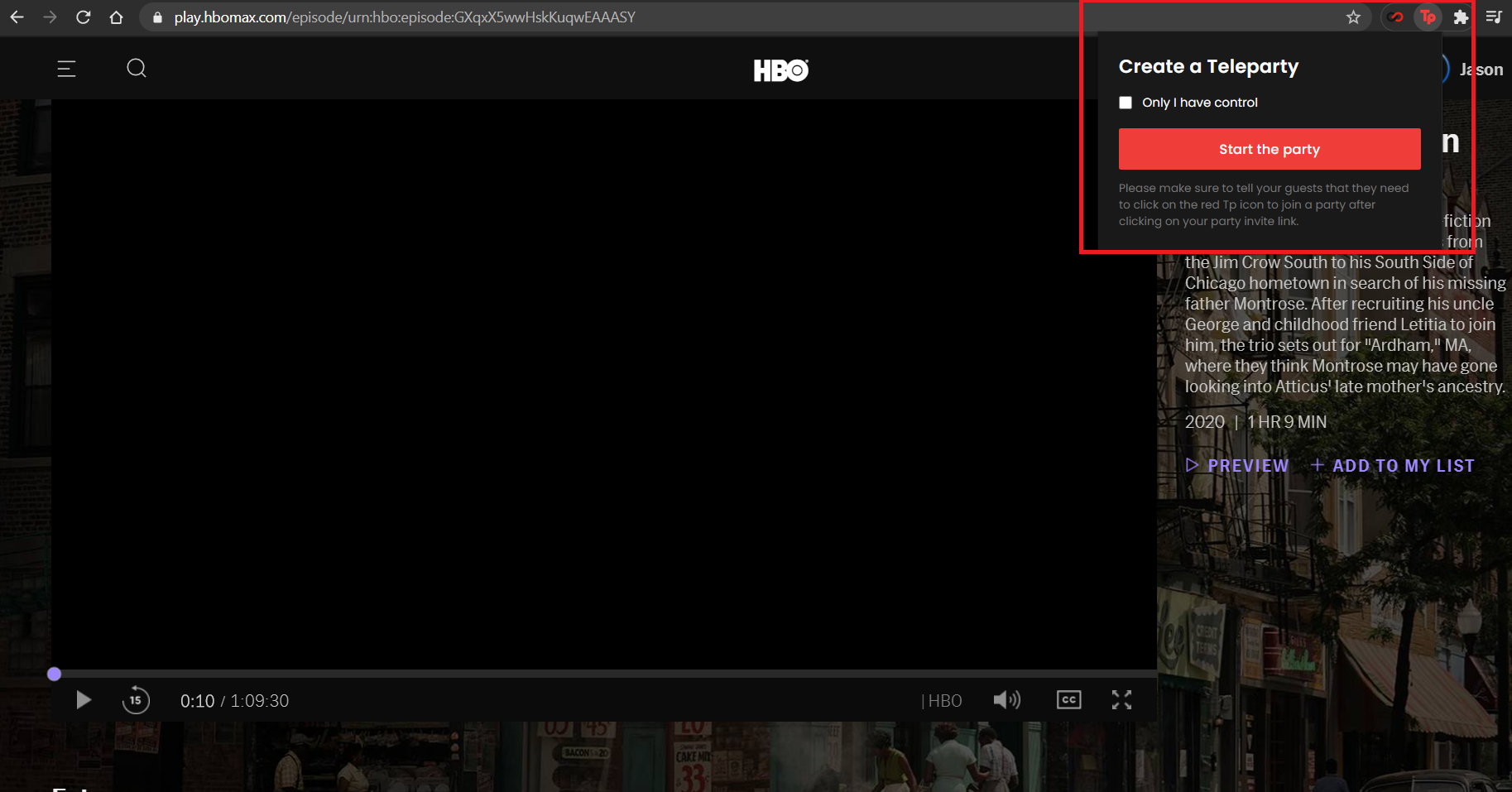
Suporta: Disney+, HBO Max, Hulu, Netflix
Limita: 50 de persoane
Îți amintești Netflix Party? Acum se numește Teleparty pentru că acceptă Netflix, precum și Hulu, Disney+ și HBO Max (și pentru a evita un proces). Înainte de a putea crea sau a vă alătura unui grup de vizionare, trebuie să instalați mai întâi extensia oficială de browser (Chrome și Edge) și să aveți acces la un abonament de streaming. Serviciul poate accepta până la 50 de spectatori simultan.
Odată ce extensia este instalată, fixați-o pe bara de instrumente pentru acces și control ușor. Navigați la un serviciu de streaming în browser și alegeți serialul sau filmul pe care doriți să îl vizionați. Începeți redarea videoclipului, apoi faceți clic pe pictograma roșie TP din bara de instrumente pentru a deschide o fereastră mică. Faceți clic pe Start Party pentru a genera un cod care poate fi partajat pe care îl puteți trimite invitaților dvs. Ei vor putea să se alăture grupului pe care l-ați înființat și să vorbească prin intermediul funcției de chat text a extensiei.
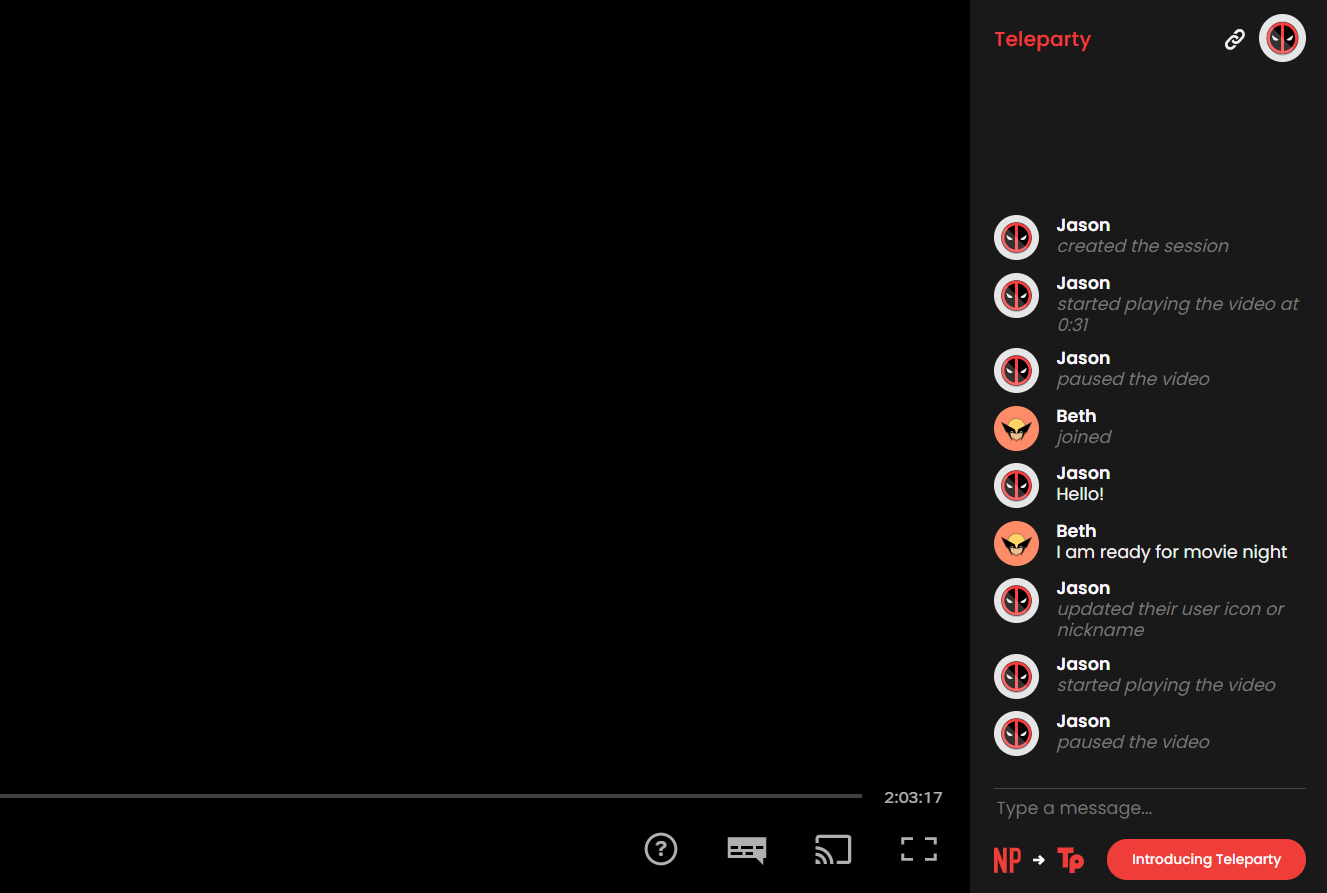
În mod implicit, Teleparty permite oricui să controleze redarea videoclipului. Deoarece videoclipul este sincronizat, dacă cineva își întrerupe feedul, acesta se întrerupe pentru toată lumea. Aceasta este probabil cea mai convenabilă opțiune, dar o puteți schimba dacă doriți să păstrați lucrurile mai organizate. Înainte de a crea camera de chat, bifați caseta pentru Numai eu am controlul pentru a vă asigura că sunteți singura persoană care poate juca, întrerupe, înainte și derula înapoi.
Odată ce linkul care poate fi partajat a fost trimis, oaspeții trebuie doar să facă clic pe adresa URL. Se va deschide linkul către videoclipul pe care l-ați ales. Trebuie doar să facă clic pe pictograma roșie TP din browser și se va deschide camera de chat privată. Acum ar trebui să poți conversa prin chat cu prietenii tăi, iar videoclipul va fi sincronizat între toate dispozitivele tale.
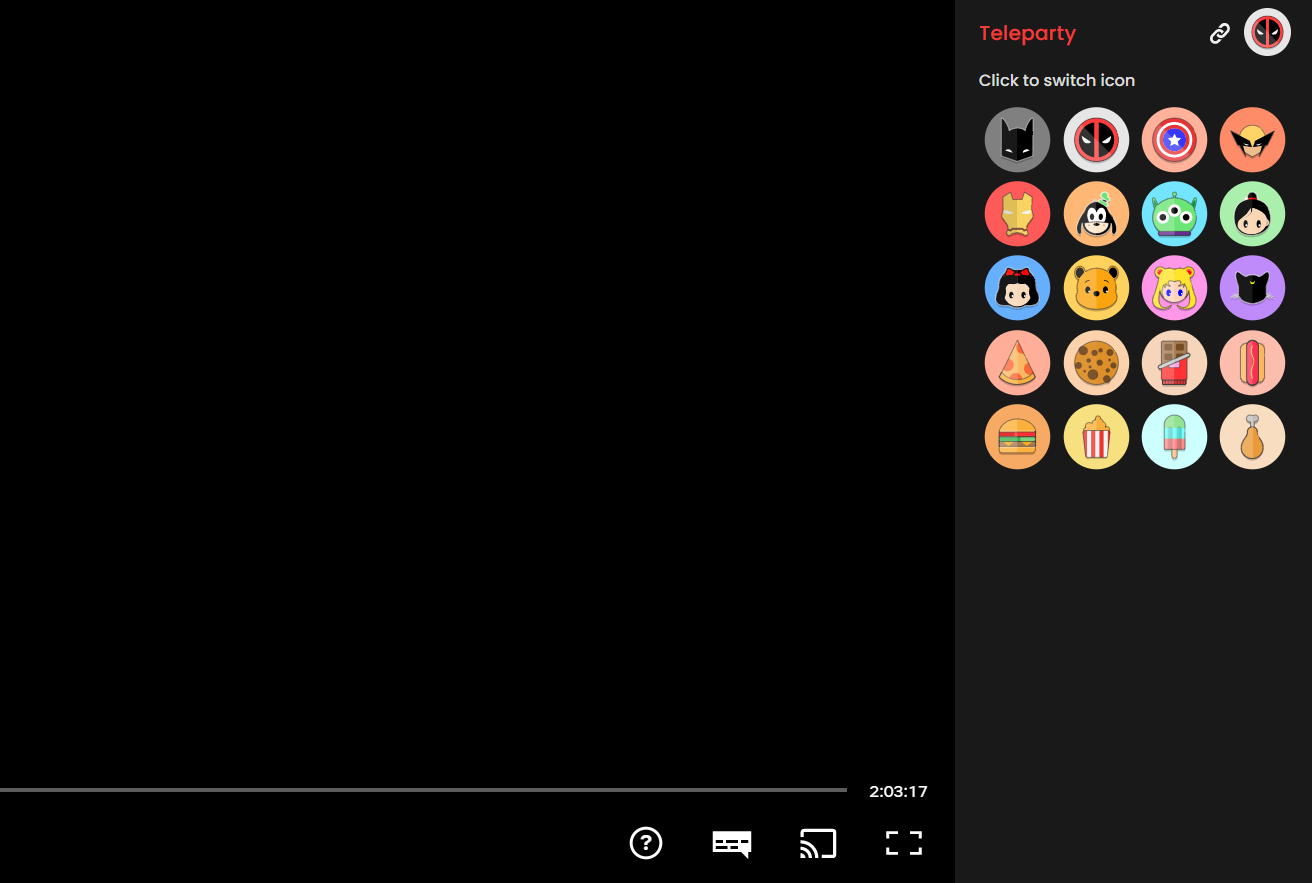
În general, Teleparty este un serviciu destul de simplu, așa că nu există multe lucruri pe care le puteți face în chat. Când vă alăturați camerei de chat, vi se va atribui o pictogramă de utilizator aleatorie. Faceți clic pe pictograma din colțul din dreapta sus pentru a adăuga o poreclă și a personaliza pictograma. Modificările pe care le faceți vor fi salvate pentru următoarea sesiune de vizionare pe acel dispozitiv.
Potrivit paginii Teleparty Patreon, dezvoltatorii lucrează și la suport pentru emoji, chat vocal și alte servicii de streaming.
Scenar
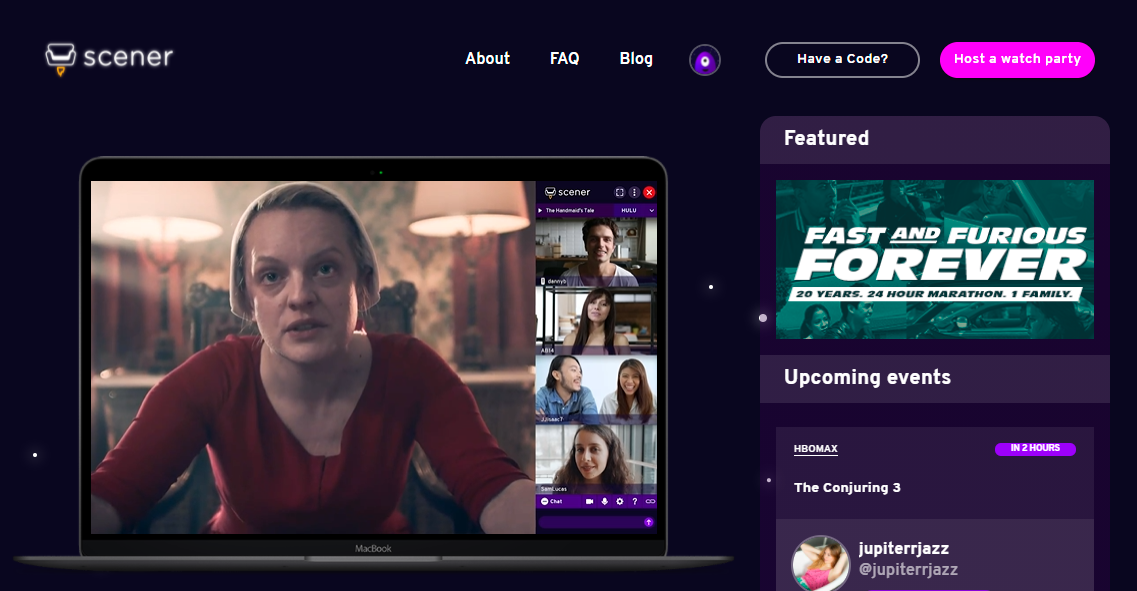
Suporta: Alamo Drafthouse Cinema, Amazon Video, Disney+, Funimation, HBO Max, Hulu, Netflix, Showtime, Shudder, Vimeo, YouTube
Limită: 10 persoane (Cameră) / Nelimitat (Teatru)
Accesați site-ul web Scener, adăugați extensia Scener Chrome în browser și creați un cont Scener gratuit. Faceți clic pe Găzduiți o petrecere de vizionare pentru a vă crea propria sesiune de vizionare și vi se vor oferi câteva opțiuni. Dacă doriți doar să invitați până la 10 prieteni la o petrecere de ceas, alegeți Camera. Apoi puteți fie să începeți imediat petrecerea făcând clic pe Gazdă acum , fie să creați un link pentru mai târziu făcând clic pe Creare link pentru mai târziu.
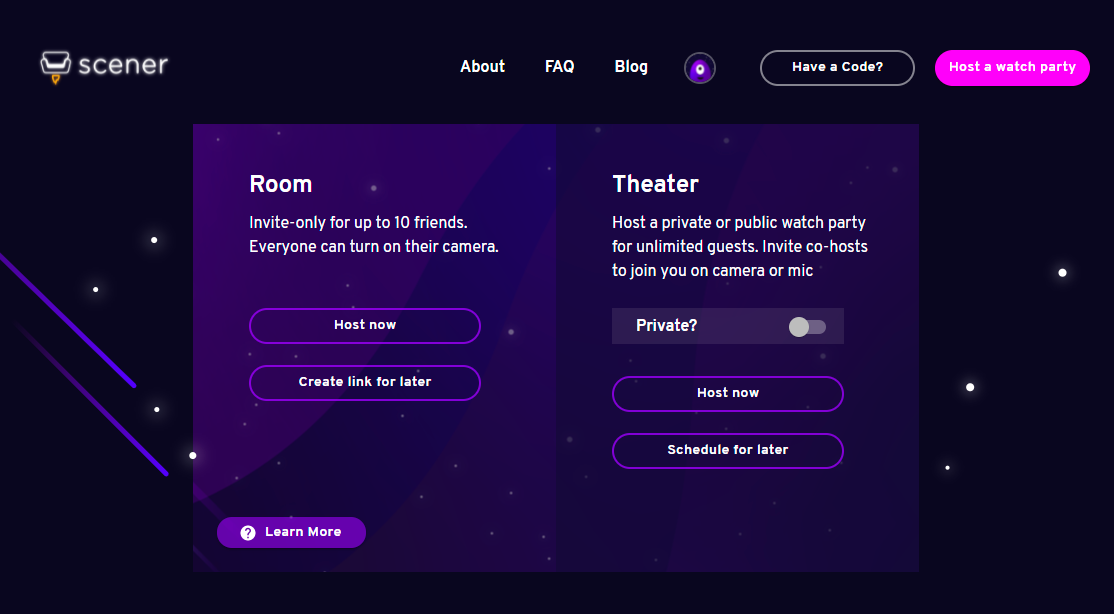
Pentru evenimente publice sau private mai mari, alege Teatru, care îți permite să găzduiești un număr nelimitat de spectatori. Aceste evenimente pot fi setate la private și pot fi create imediat sau programate pentru mai târziu.
Faceți clic pe Gazdă acum > Lansați grupul de vizionare sau Creați un link pentru mai târziu > Alăturați-vă camerei pentru a intra în grupul de vizionare. Extensia va crea două ferestre pop-up care vor afișa conținutul, fereastra de chat și diverse opțiuni. Invitați alte persoane la petrecerea de vizionare făcând clic pe linkul URL mic de deasupra ferestrei de chat.
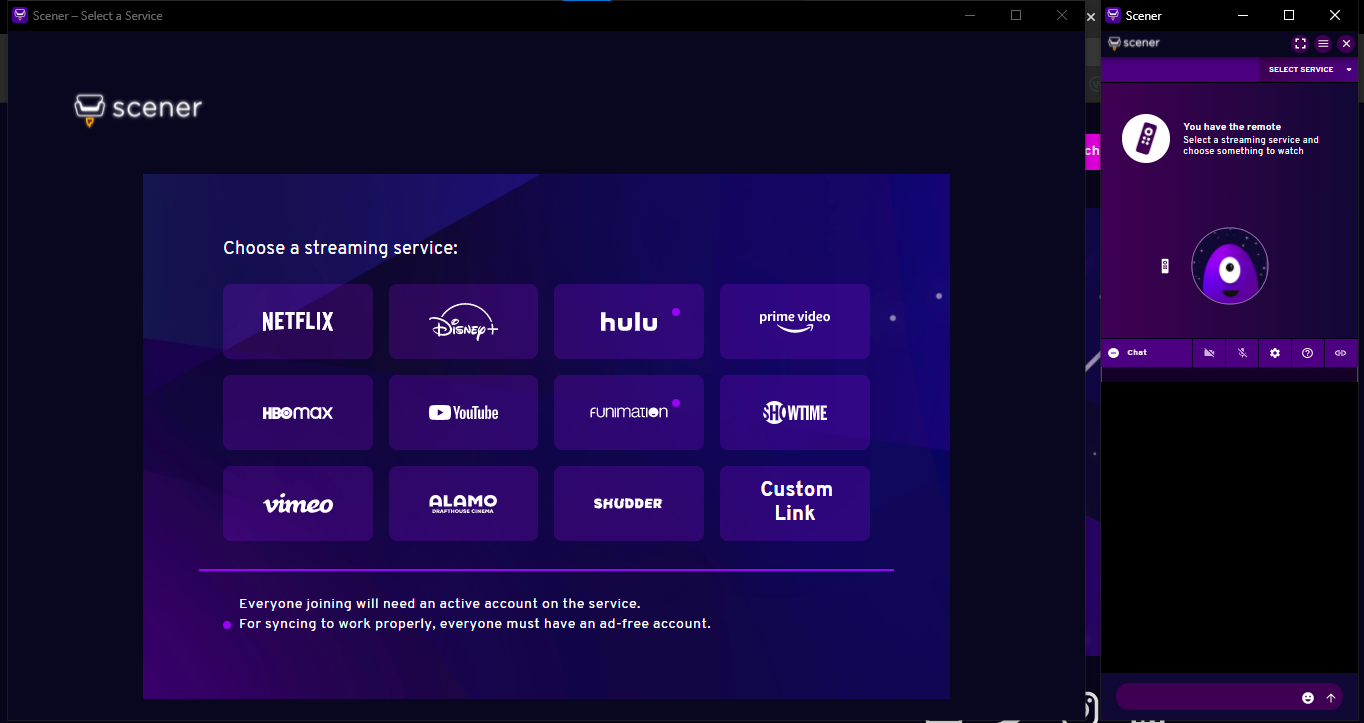
Puteți fie să trimiteți cuiva linkul, fie să îi oferiți un cod de teatru pentru a se alătura. Odată ce o cameră a fost creată, puteți reveni la ea de câte ori doriți pentru petrecerile de vizionare ulterioare.
Dacă vă alăturați grupului altcuiva, codul vă va duce pe site-ul web Scener, unde trebuie să vă creați un cont și să adăugați extensia înainte de a vă putea alătura. Utilizați un cod de teatru făcând clic pe Aveți un cod? pe site și inserând codul pentru a trece la sesiunea de vizionare.
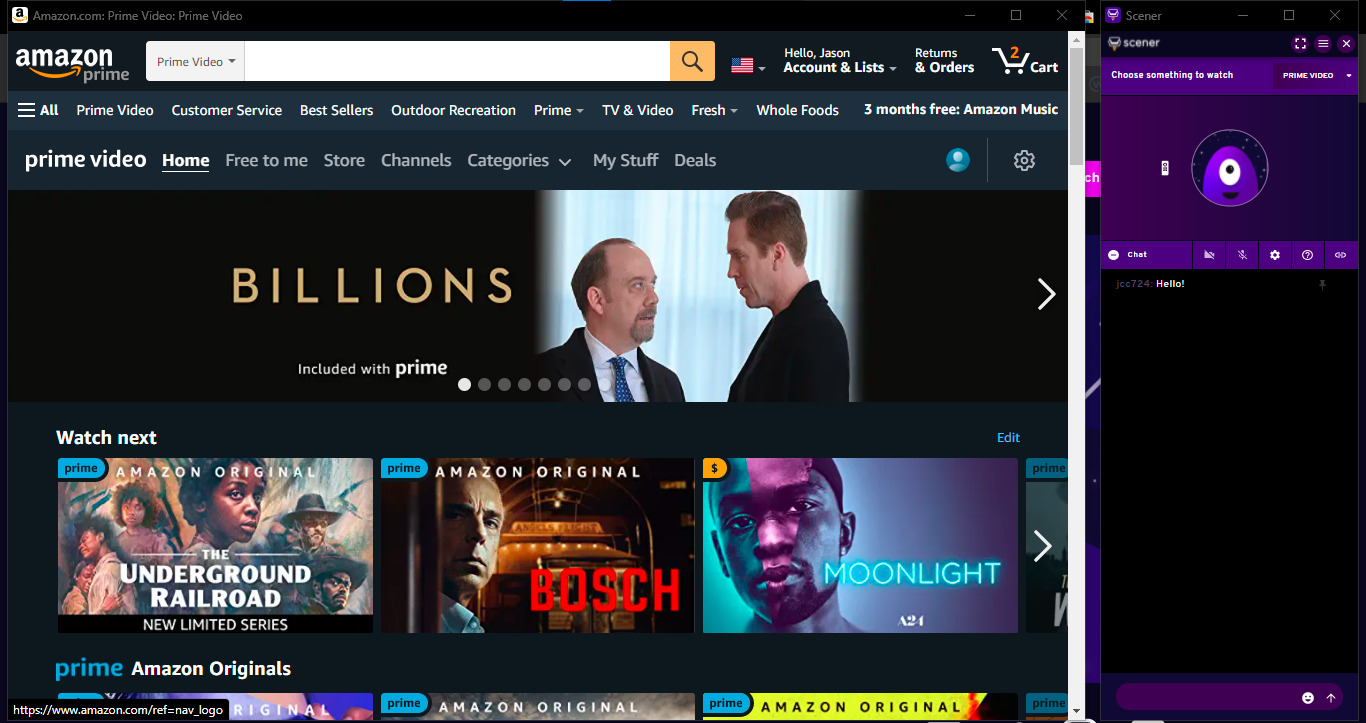
Scener vă permite să alegeți un serviciu de utilizat și apoi îl deschide în ecranul pop-up Scener. Trebuie să acordați Scener permisiunea de a vă accesa diferitele conturi de streaming.
Puteți viziona videoclipuri de la Alamo Drafthouse Cinema, Amazon Video, Disney+, Funimation, HBO Max, Hulu, Netflix, Showtime, Shudder, Vimeo și YouTube. Selectați un serviciu din ecranul principal sau din meniul derulant de lângă Alegeți ceva de vizionat pe ecranul de chat.
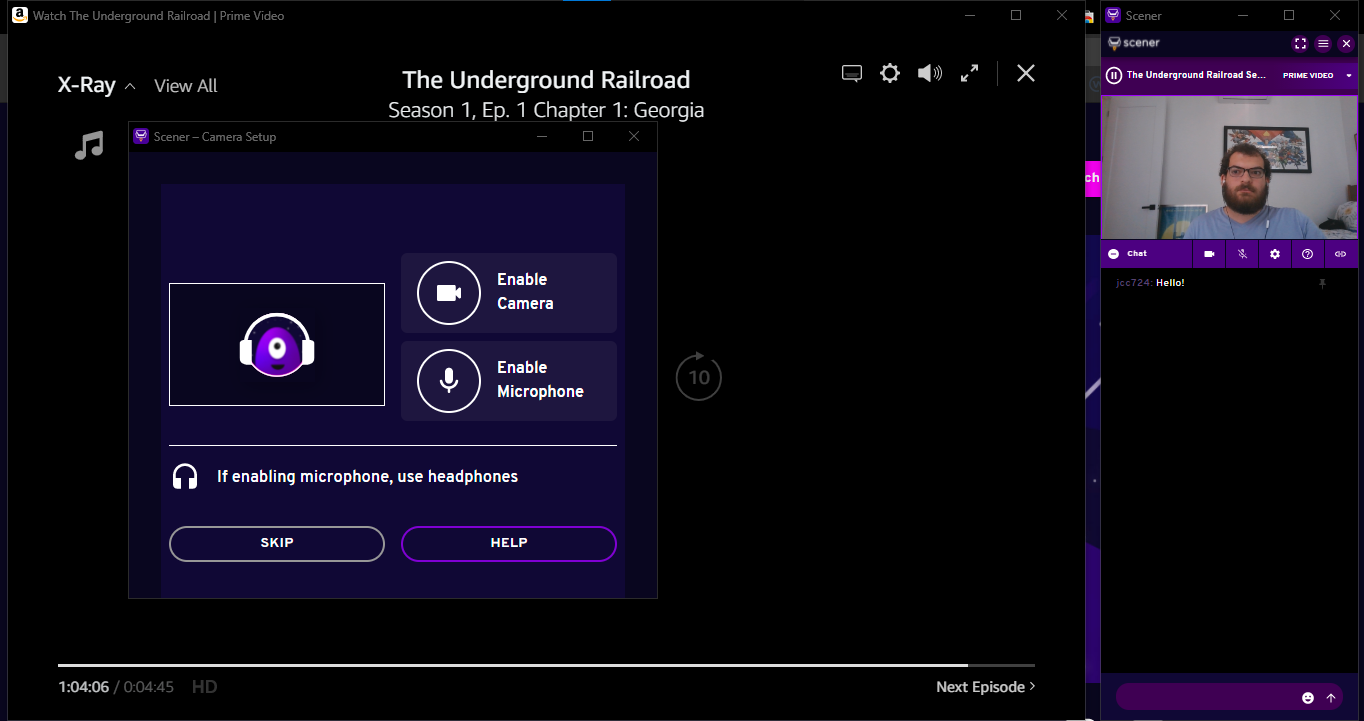
Videoclipul va fi sincronizat pentru toți spectatorii, iar gazda va fi singura persoană capabilă să controleze redarea. Pentru a transmite controalele altcuiva, dați clic pe pictograma telecomenzii de lângă numele dvs. și selectați pe cineva din lista de utilizatori. Dacă ați creat un teatru, puteți desemna și un co-gazdă.
Spectatorii vor putea conversa unii cu alții și vor putea trimite emoji în caseta de chat Scener. Pe lângă comunicațiile text, puteți adăuga, de asemenea, videoclipuri și audio pentru a conversa pe deplin cu ceilalți spectatori. Faceți clic pe butoanele camerei și microfonului de deasupra casetei de chat pentru a acorda Scener permisiunea de a folosi aceste funcții. Faceți clic pe ele din nou pentru a le dezactiva.
TwoSeven
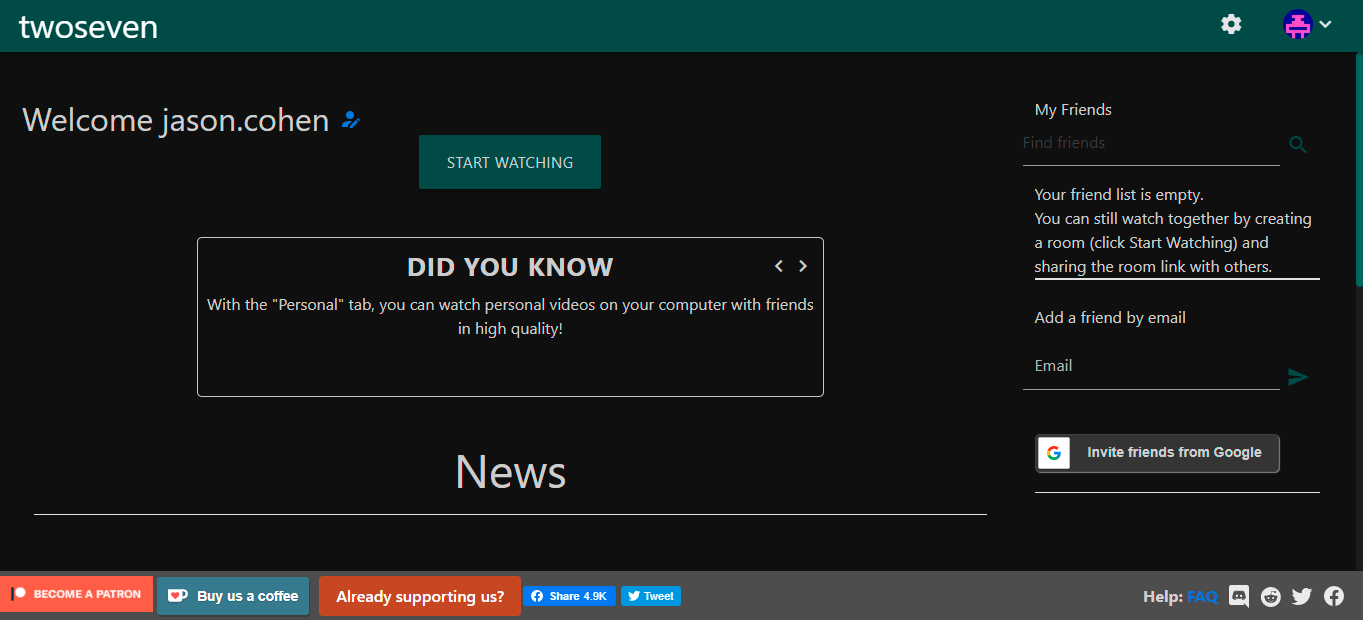
Suporta: Amazon, HBO Max, Netflix, Vimeo, YouTube, videoclipuri personale
Premium: Disney+, Hulu
Limită: Fără limită rigidă
Pentru a utiliza TwoSeven, trebuie mai întâi să accesați site-ul web și să creați un cont gratuit. Extensia de browser TwoSeven pentru Chrome și Firefox este, de asemenea, necesară pentru ca anumite servicii să funcționeze. Apoi adăugați prieteni la TwoSeven invitându-i de pe site sau așteptați să creați mai întâi o cameră.
Faceți clic pe Începeți vizionarea și personalizați-vă camera. În mod implicit, toți participanții își pot folosi camera web și microfonul, dar poate doriți să dezactivați această opțiune pentru grupuri mai mari. De asemenea, puteți decide dacă numai administratorii ar trebui să controleze redarea. Dacă ați adăugat anterior prieteni prin e-mail, îi puteți adăuga și aici. În caz contrar, dați clic pe Doar eu și adăugați invitați mai târziu.
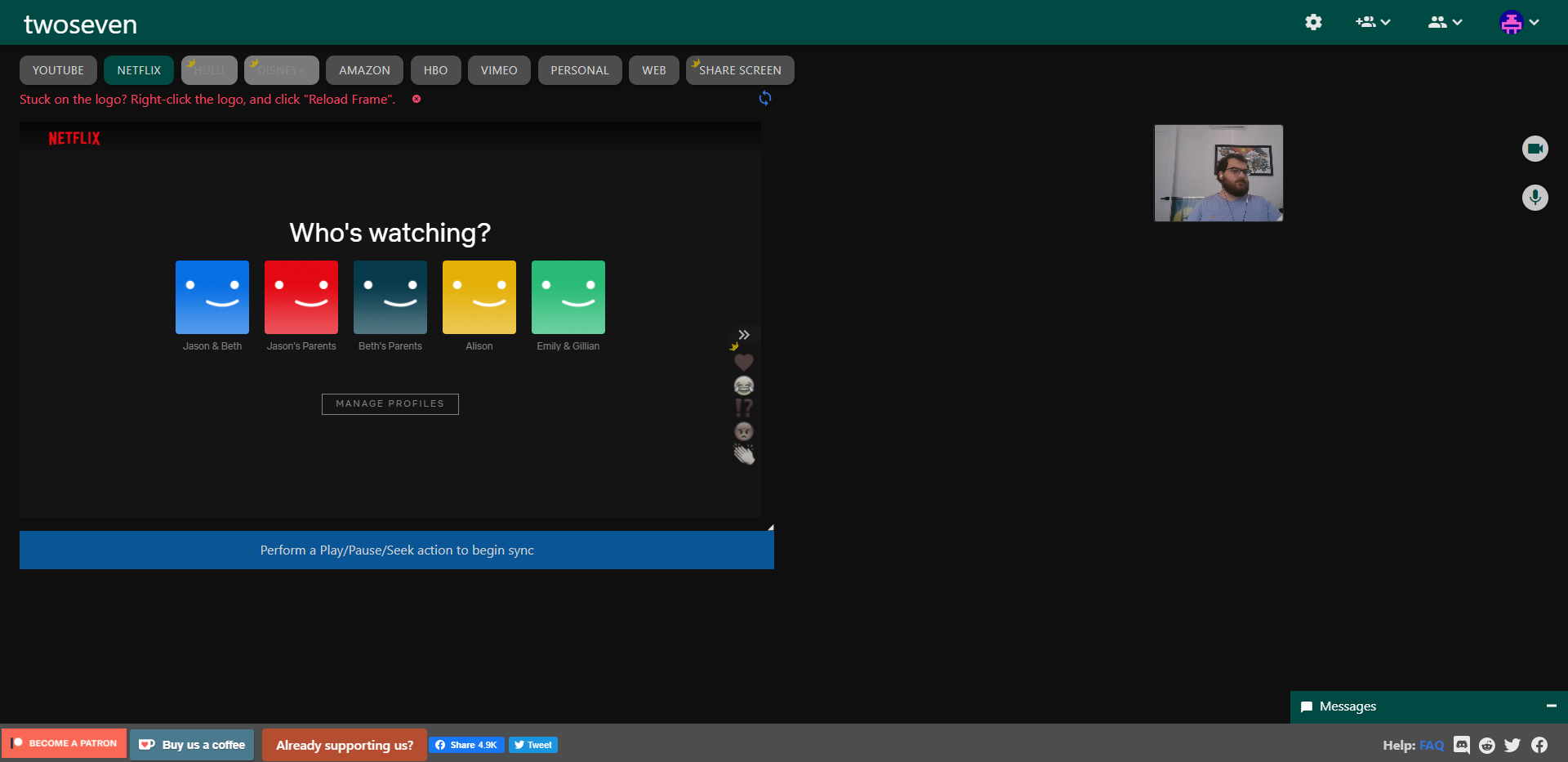
Invitați spectatori făcând clic pe butonul Adăugați prieten în cameră din partea de sus a ecranului. Copiați linkul și trimiteți-l oricui doriți să participe la sesiune. Faceți clic pe butoanele camerei și microfonului pentru a activa chatul vocal și video. Chatul text are loc în caseta derulantă Mesaje.

TwoSeven vă permite să vizionați gratuit Amazon, HBO Max, Netflix, Vimeo, YouTube și videoclipuri personale. Suportul Hulu și Disney+ este disponibil pentru suporterii Patreon. Alegeți un serviciu pe care toată lumea îl poate accesa și acordați permisiunea TwoSeven de a vă vedea contul. Redarea va fi sincronizată pe computerul tuturor, iar redarea va fi controlată de cei care au permisiunea.
Faceți clic pe pictograma roată din meniul de sus pentru a activa/dezactiva Modul Noapte, Activați Modul Teatru, opriți chatul și activați/dezactivați Reacțiile. Faceți clic pe Participanți la sală > Gestionați camera pentru a determina cine ar trebui să aibă capacitatea de a controla redarea și de a utiliza funcțiile de chat.
Petrecere de vizionare Twitch
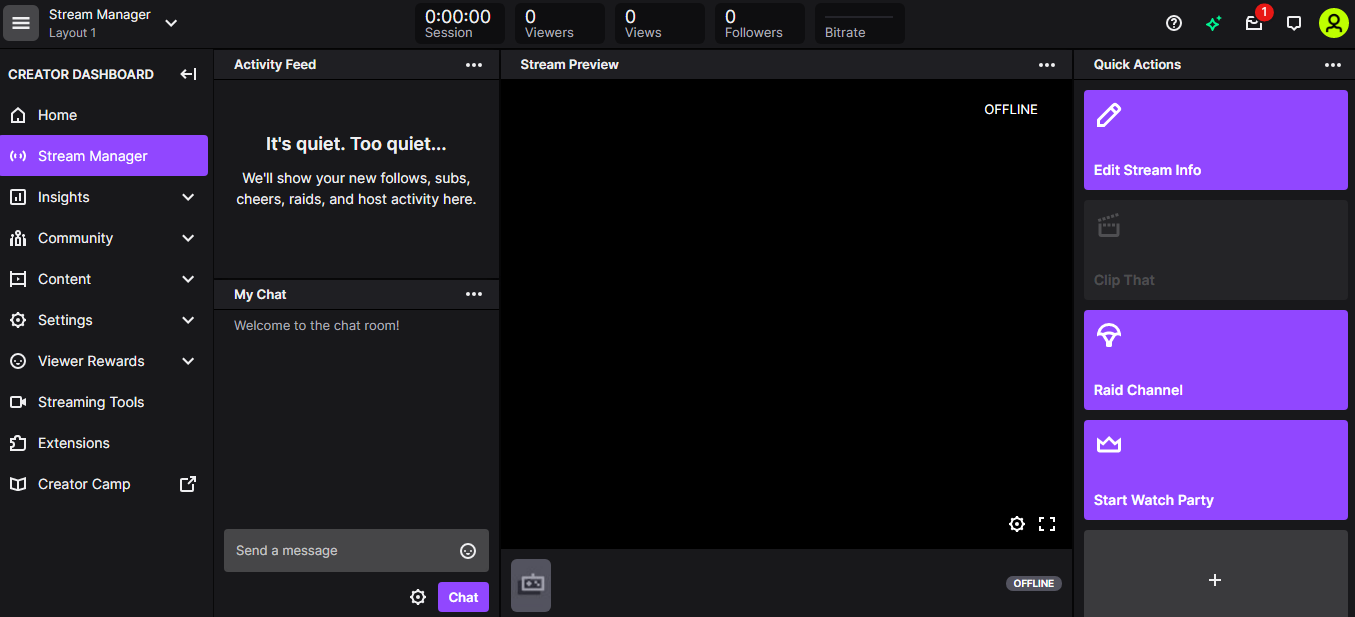
Suporta: Amazon Prime Video
Limită: persoane nelimitate, limită de 48 de ore
Vrei să urmărești ceva cu comunitatea ta de jocuri? Puteți reda emisiuni și filme pe Twitch, dar este puțin complicat de configurat și nu există nicio modalitate de a configura un flux privat doar pentru prietenii tăi. Cu toate acestea, odată ce ați configurat fluxul și gata de plecare, este ușor să începeți să vizionați emisiuni și filme pe Amazon Prime Video.
Faceți clic pe profilul dvs. Twitch, apoi faceți clic pe Tabloul de bord al creatorului > Manager Stream . Dacă aveți deja Start Watch Party în meniul Acțiuni rapide, faceți clic pe acesta. În caz contrar, faceți clic pe pictograma + și faceți clic pe Adăugare în acțiunea Start Watch Party.
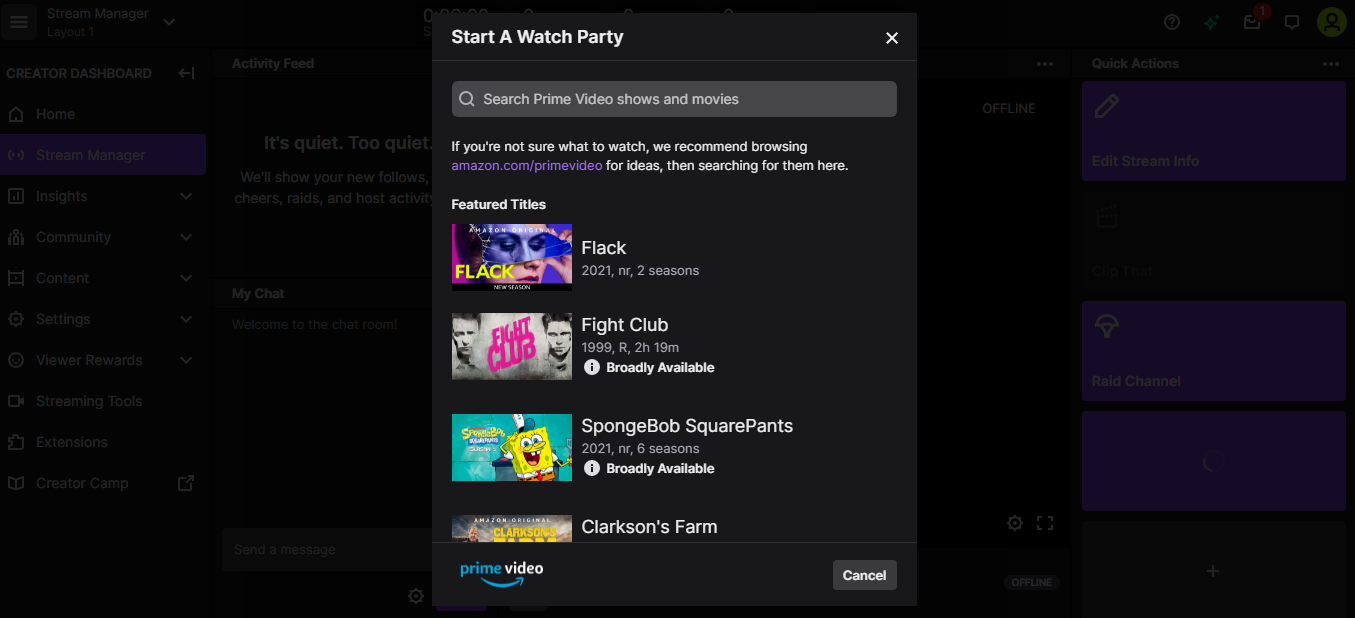
Apoi conectează-te la Amazon Video și acordă acces la Twitch. Căutați videoclipul pe care doriți să-l transmiteți în flux, selectați titlul, apoi faceți clic pe Selectare titlu > Start Watch Party pentru a fi difuzat.
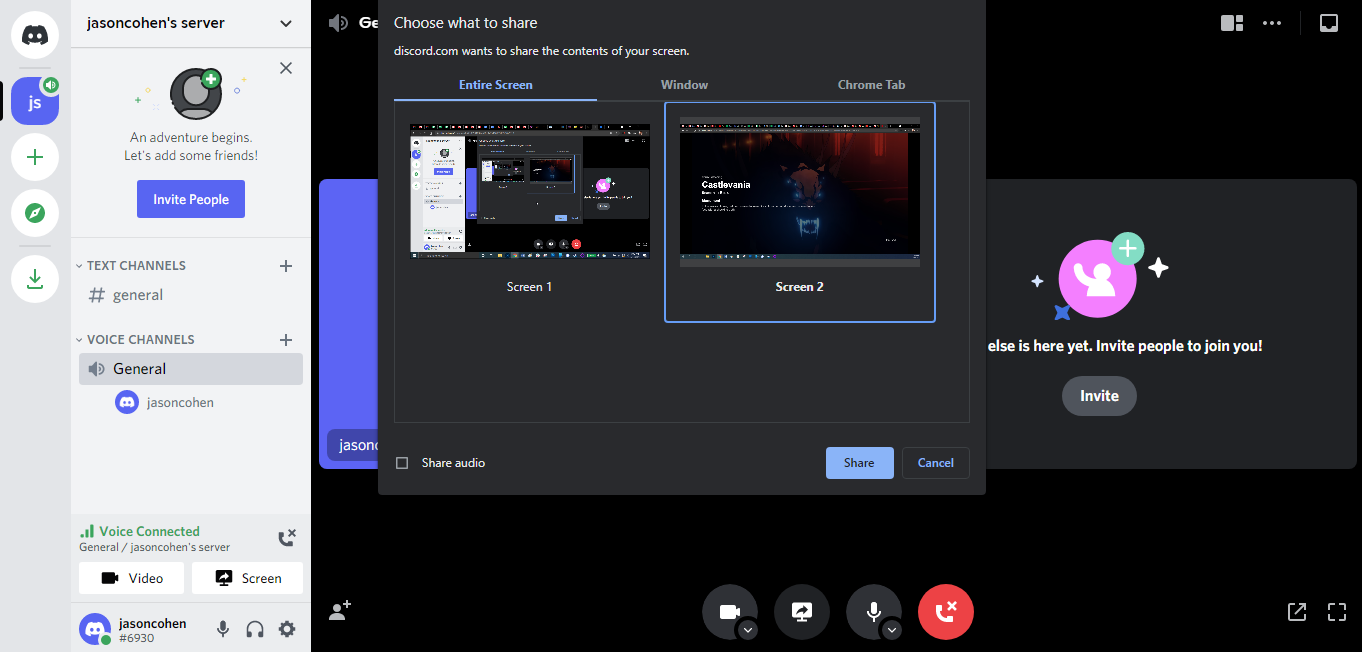
O alternativă mult mai ușoară pentru jucători este Discord, care vă permite să creați canale private și pur și simplu să vă partajați ecranul cu prietenii dvs. printr-un canal vocal creat de dvs., ceea ce înseamnă că puteți viziona mai mult decât Amazon Video. (În unele cazuri, Firefox se joacă mai frumos cu streaming Discord decât alte browsere.)
Amazon Video Watch Party
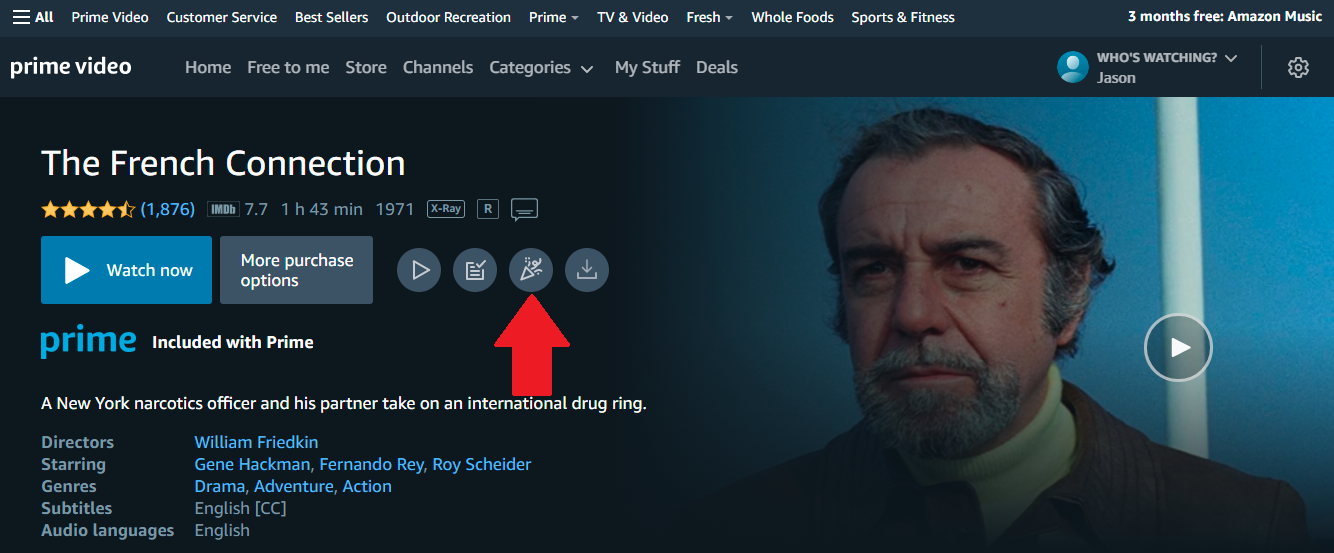
Limita: 100 de persoane
Amazon merge mare cu funcția sa Watch Party, permițând până la 100 de persoane să vizioneze împreună o emisiune sau un film simultan. Fiecare spectator va trebui să aibă un abonament Prime sau să închirieze/cumpără filmul sau episodul pentru a viziona. Începeți prin a selecta o emisiune sau un film, apoi dați clic pe pictograma Urmăriți petrecerea care arată ca o petrecere.
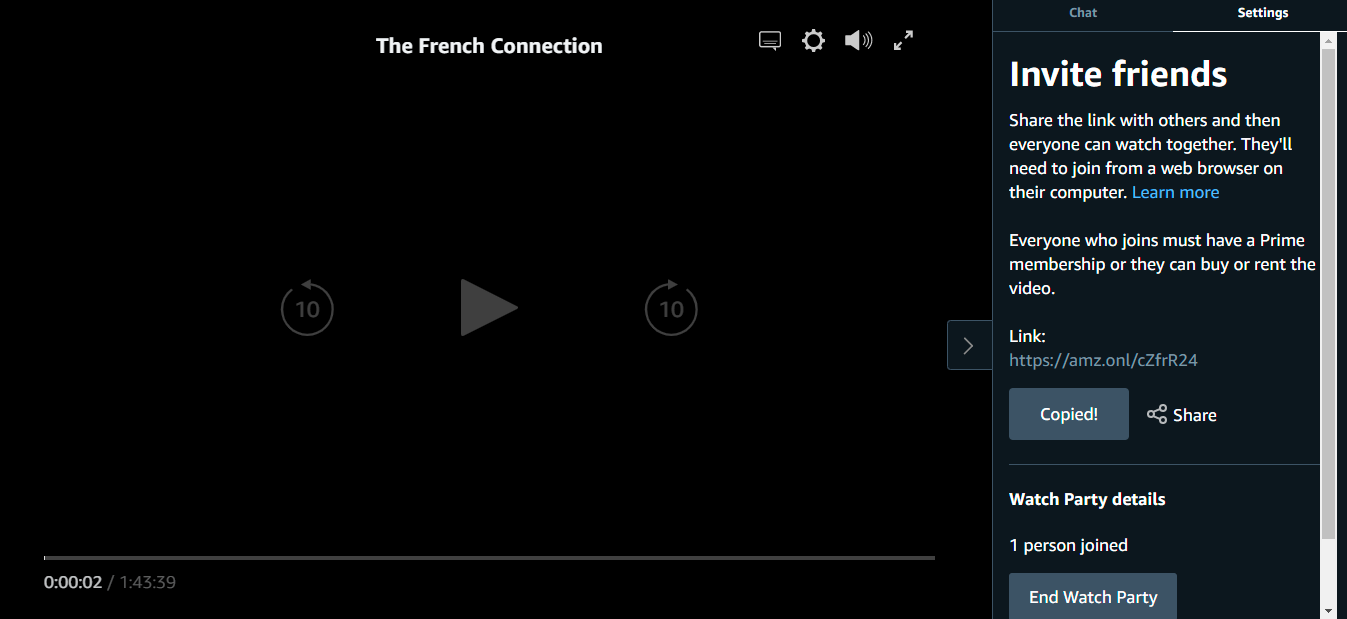
De aici, introduceți un nume pentru dvs. în chat și faceți clic pe Creare grup de vizionare . Videoclipul se va deschide ca de obicei, dar există și un meniu suplimentar Watch Party cu o filă Chat pentru spectatorii de mesaje și o filă Setări. Din fila Setări, copiați linkul care poate fi partajat sau distribuiți-l direct prin e-mail, Facebook sau Twitter.
Pentru a participa la o petrecere de vizionare, tot ce ai nevoie este linkul care poate fi partajat. Doar gazda poate controla redarea videoclipurilor, dar oricine poate crea un link care poate fi partajat pentru sesiunea de vizionare. Gazda are, de asemenea, puterea de a încheia vizionarea făcând clic pe Încheiere petrecere de vizionare din Setări.
Disney+ GroupWatch
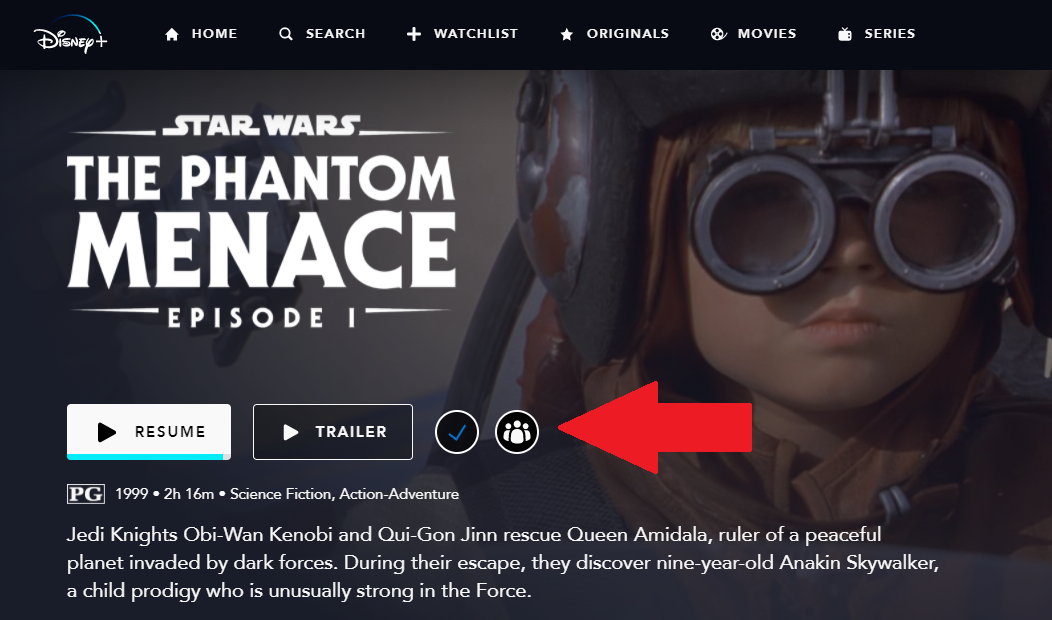
Limită: 7 persoane (4 profiluri per cont)
Funcția GroupWatch de pe Disney+ funcționează pe versiunile web și mobile ale serviciului, dar nu oferă o funcție de chat. În schimb, spectatorii pot trimite emoji (numite Reacții) în timpul proiecției. Puteți invita până la alte șase persoane la sesiune, dintre care până la patru pot proveni din același abonament.
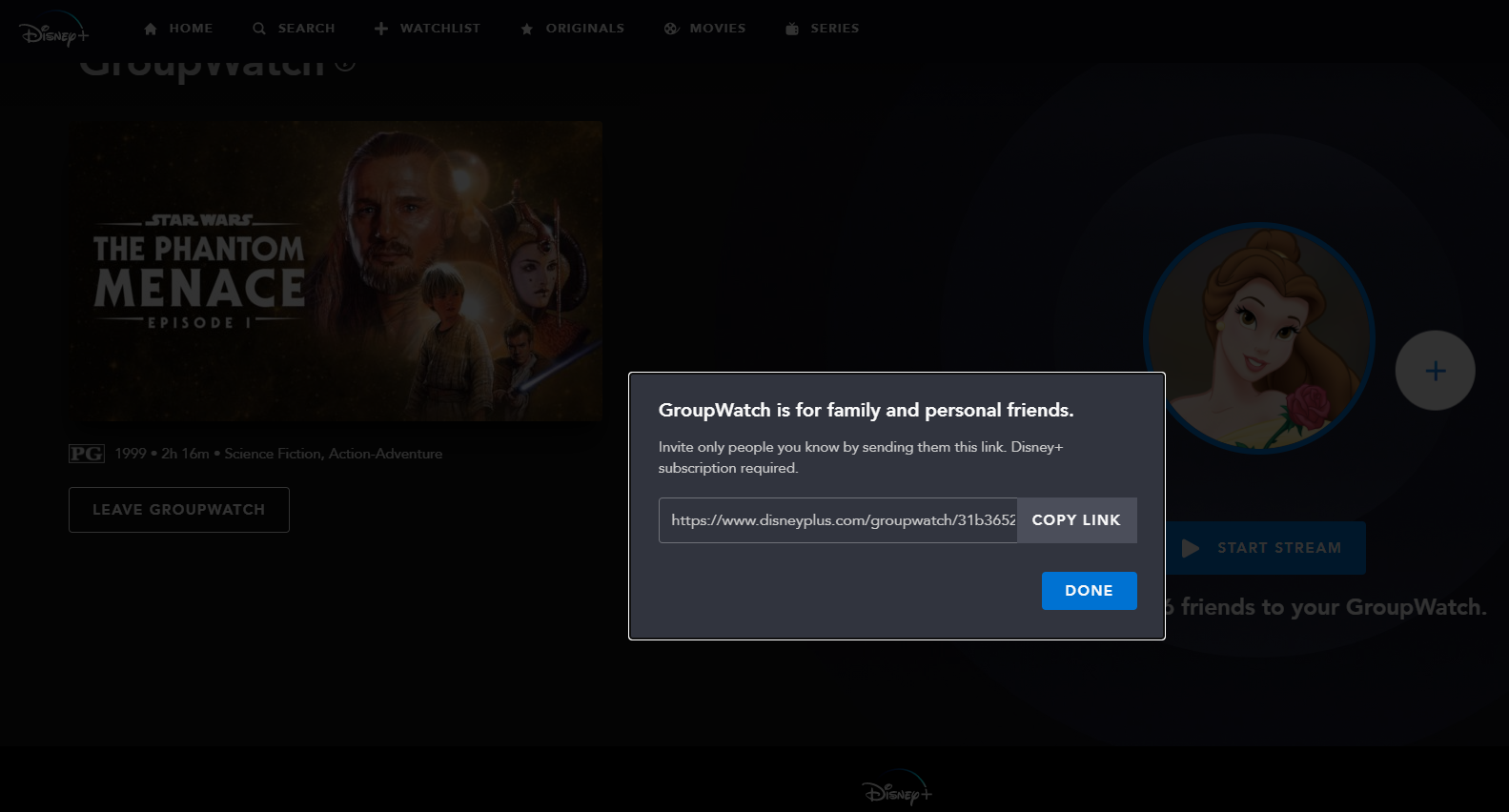
Tot ce trebuie să faceți este să selectați o emisiune sau un film de vizionat, apoi selectați pictograma Group Watch pentru a vedea pagina GroupWatch pentru media respectivă. Apăsați pictograma + pentru a obține un link care poate fi partajat pentru a invita alte persoane. Când ceilalți dau clic pe link și se alătură GroupWatch, pictogramele lor de profil vor deveni vizibile pe această pagină.
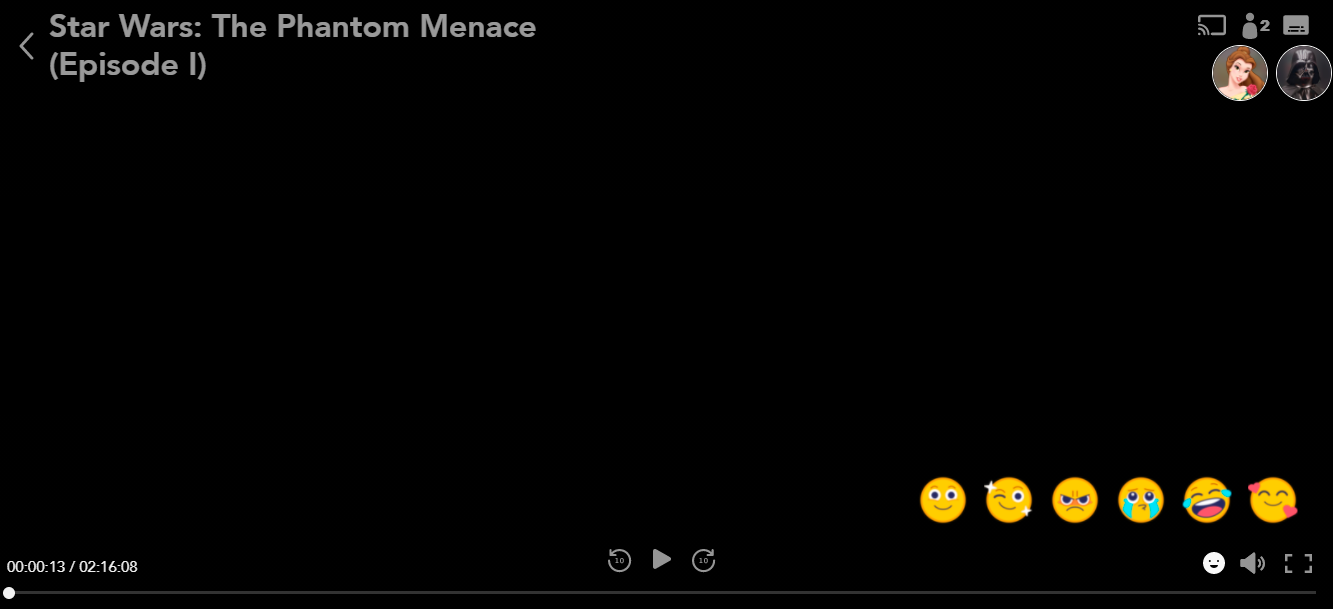
Alegeți Start Stream pentru a începe vizionarea. Oricine prezent va fi afișat sub pictograma profilului. Selectați fața emoji pentru a trimite o reacție grupului. Opțiunile audio și de subtitrare pot fi modificate pentru fiecare utilizator în parte. Toată lumea va putea întrerupe, înainte rapid sau înapoi.
Pentru a părăsi oficial grupul, trebuie să reveniți la pagina GroupWatch și să selectați Părăsiți GroupWatch . Dacă schimbați dispozitivele sau ieșiți din grup, puteți oricând să vă alăturați revenind la pagina emisiunii sau a filmului și selectând din nou pictograma GroupWatch.
Hulu Watch Party
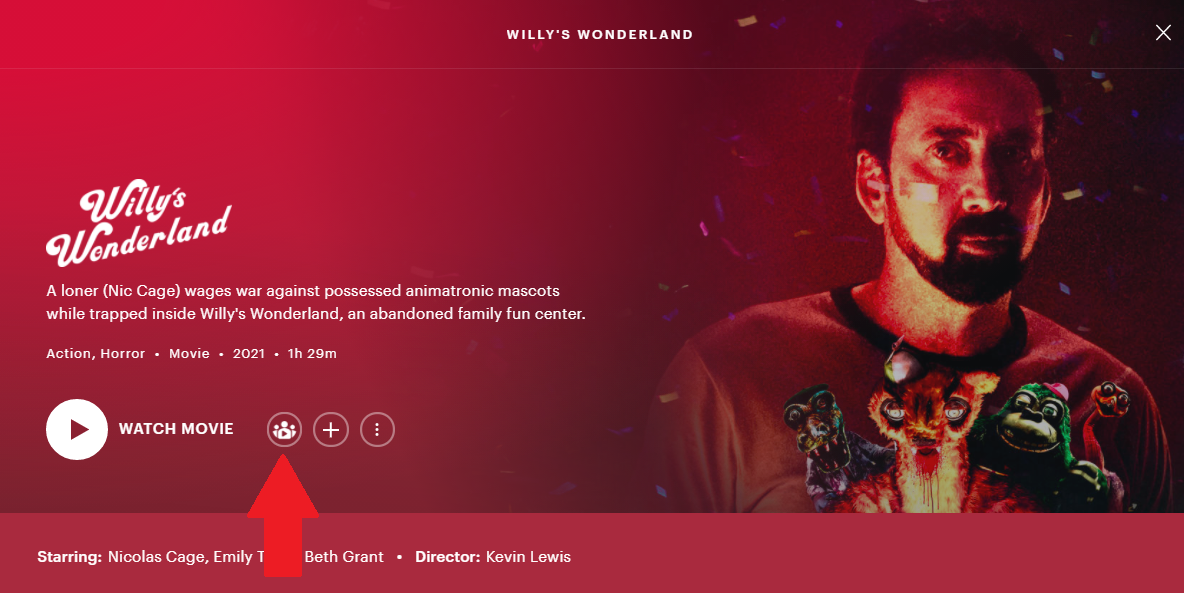
Limita: 8 persoane
Hulu are o funcție numită Watch Party, care permite până la opt utilizatori să urmărească anumite emisiuni sau filme împreună pe web. Puteți începe o astfel de sesiune de vizionare deschizând o emisiune sau un film în pagina Detalii și făcând clic pe pictograma Watch Party. Pentru emisiunile TV, puteți, de asemenea, să navigați la un episod individual, să faceți clic pe meniul cu trei puncte și să selectați Începeți o petrecere de vizionare .
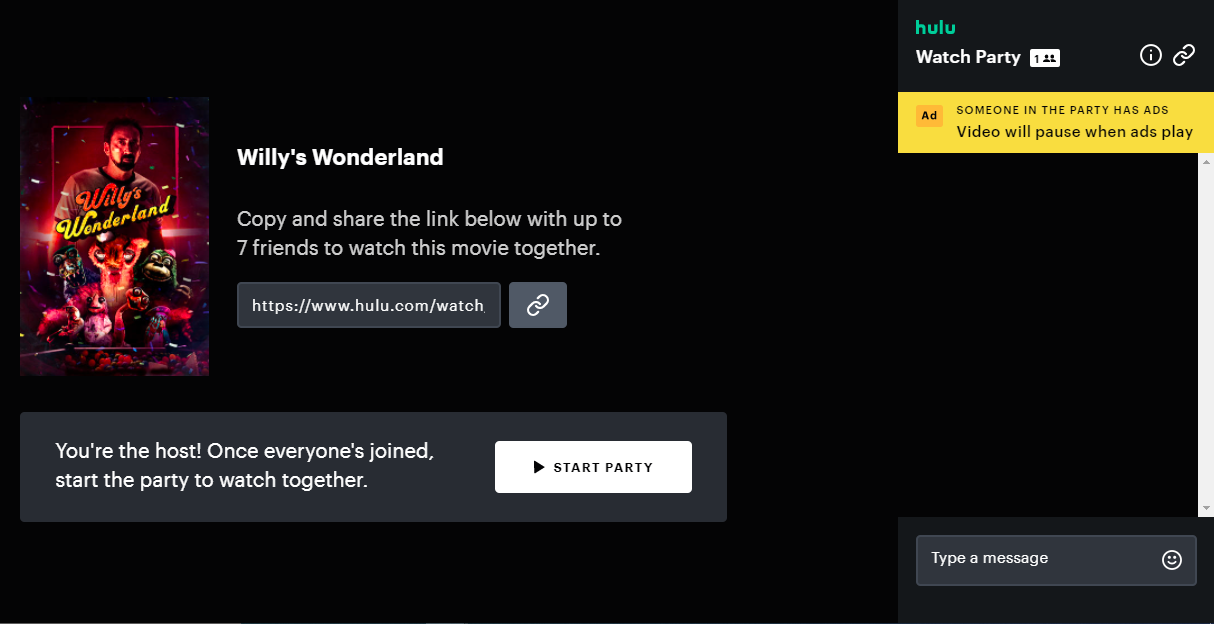
Faceți clic pe butonul Începe petrecerea pentru a deschide pagina de invitație. De aici, copiați linkul care poate fi partajat al sesiunii pentru a invita alți spectatori. Este interesant de reținut că, dacă contul Hulu al cuiva este acceptat de anunțuri, videoclipul sincronizat se va întrerupe ori de câte ori este afișat un anunț. Când sunteți gata să începeți, faceți clic pe Start Party .
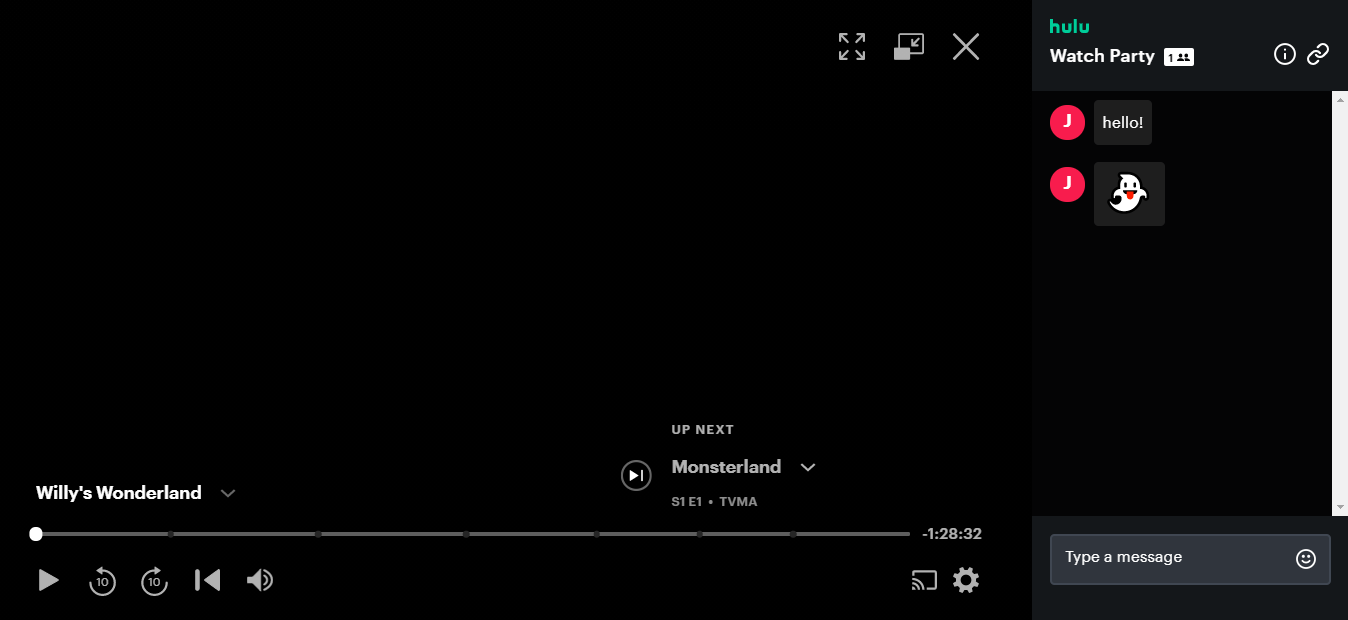
Puteți apoi să discutați și să simțiți emoji în timp ce se redă emisiunea sau filmul. Spre deosebire de serviciile similare de petrecere de vizionare, Hulu's nu sincronizează de fapt videoclipul dvs. Dacă cineva se oprește în timpul sesiunii, toți ceilalți vor continua să privească. Când videoclipul întrerupt nu este întrerupt, Hulu va observa că spectatorul nu este sincronizat și îi va permite să-i ajungă din urmă pe toți ceilalți.
Folosiți Partajarea ecranului
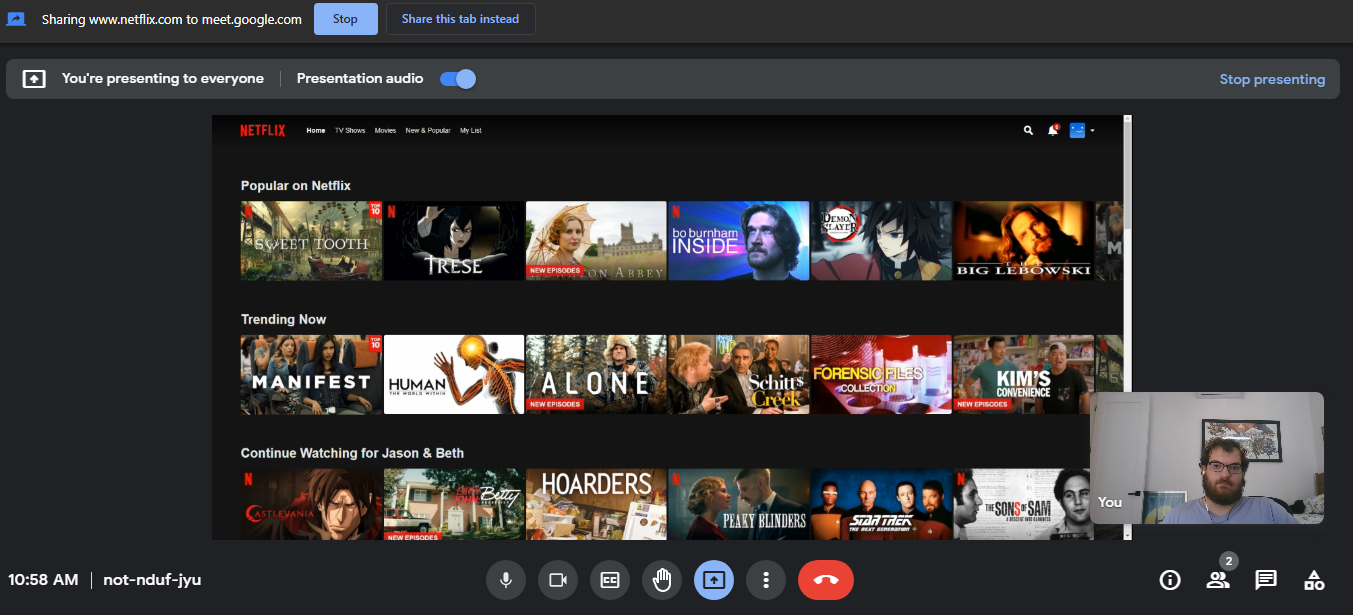
Suporta: orice serviciu bazat pe web
Limită: diverse
Poate că cea mai ușoară modalitate de a organiza o petrecere de vizionare este să-i aduci pe toți la un singur serviciu de video-chat și ca o persoană să-și partajeze ecranul. În acest fel, nu există o configurare complicată, nicio grijă cu privire la compatibilitate și nicio confuzie cu privire la cine are controlul asupra redării.
Puteți face acest lucru în Zoom, Google Meet, Discord și multe alte servicii gratuite de chat video. În cele mai multe cazuri, tot ce trebuie să faceți este să vă invitați prietenii la chatul de grup și să faceți clic pe butonul Partajare ecran pentru a începe vizionarea.
